
Всі файли, які ви завантажуєте з мережі через браузер за замовчуванням зберігаються в папці "Завантаження". Система створює її на основному диску, що не завжди зручно, тому що займати вона може до декількох гігабайт. Доцільніше перенести директорію на інший диск. Розберемося, як змінити папку завантажень в Windows 10.
зміст- Поміняти розташування через властивості
- Як перенести методом перетягування
- Перенесення за допомогою реєстру
Поміняти розташування через властивості
Найпростіший і доступний спосіб - скористатися властивостями каталогу. Для цього необхідно:
1. Відкрити "Цей комп'ютер" і знайдіть в лівому стовпчику "Завантаження".
2. Клацніть по ній правою кнопкою миші і виберіть зі списку пункт "Властивості".
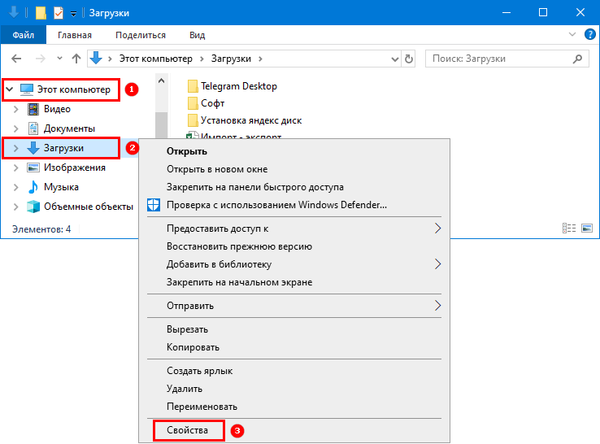
3. Перейдіть на вкладку "Розташування", виберіть нове місце для зберігання завантажень на іншому диску, далі натисніть "Перемістити" і "OK".
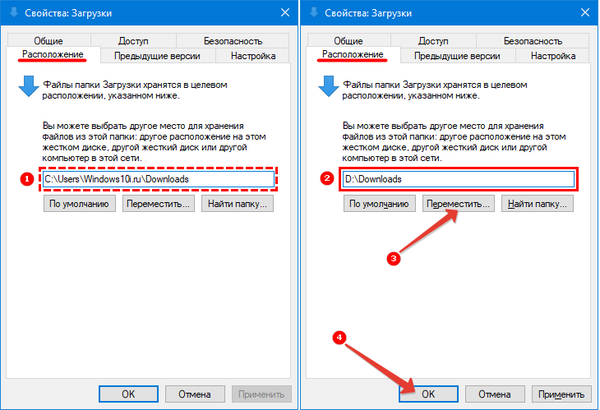
4. Система запропонує вам створити папку і перемістити в неї наявні файли, погодьтеся на це, щоб розвантажити системний диск.
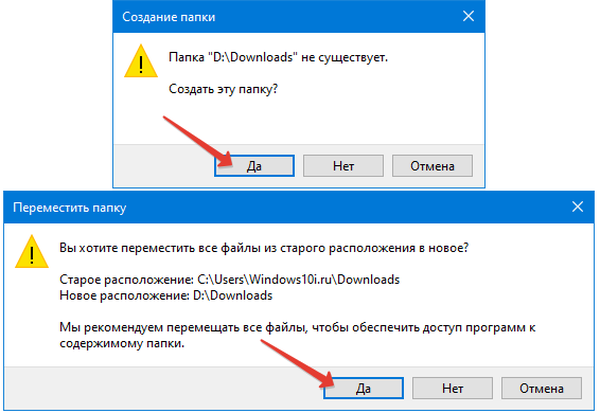
Надіслати запит на дозвіл від системи на зміну цієї папки Windows 10
Як відкрити параметри папок в Windows 10
Як перенести методом перетягування
Ще один спосіб подобається користувачам своєю простотою. Для нього вам необхідно зайти в свою директорію користувача і виділити в ній каталог завантажень. Потім натисніть Shift і мишкою перетягніть обрану папку на інший диск - досить піднести її до імені диска в стовпці зліва. Утримуйте Shift, доки на екрані не висвітиться вікно переміщення файлів.
Якщо ви вибрали цей варіант, то краще всього заздалегідь очистити завантаження від непотрібної інформації.
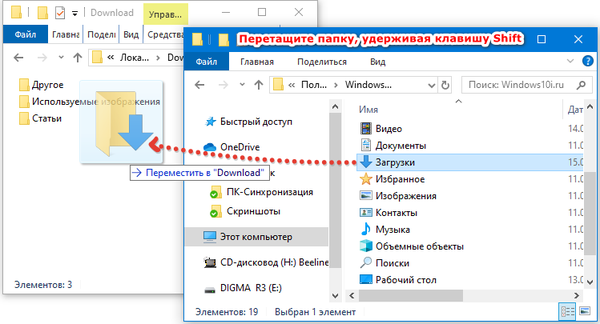
Перенесення за допомогою реєстру
Якщо ви любите працювати з каталогами реєстру або хочете навчитися це робити, то варто скористатися цією інструкцією для переміщення папки.
1. Скористайтеся комбінацією клавіш Win + R, щоб викликати діалогове вікно "Виконати".
2. У текстовому полі вікна, що з'явилося введіть regedit і кнопку Enter (можна клікнути на кнопку "OK").
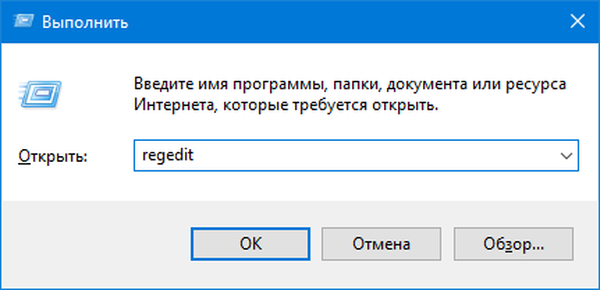
3. В адресний рядок введіть або скопіюйте координати:
HKEY_CURRENT_USER \ Software \ Microsoft \ Windows \ CurrentVersion \ Explorer \ Shell Folders
4. У правій частині редактора реєстру знайдете ключ 374DE290-123F-4565-9164-39C4925E467B.
5. Клацніть по ньому правою кнопкою миші і виберіть зі списку варіант "Змінити".

6. Вручну поміняйте встановлений за умовчанням значення на координати нової папки для завантажених файлів.

Тепер ви знаєте, як змінити розташування папки завантажень на своєму комп'ютері. Це один з найпростіших способів для оптимізації простору. Якщо у вас залишилися питання або виникли труднощі при виконанні інструкцій, пишіть нам коментарі. Поділіться статтею з друзями, щоб і їм було зручно користуватися комп'ютером.










